
Maaaring regular mong ginagamit ang Safari browser at hindi mo pa alam ang ilan sa pagpapagana nito, o maaari itong gumamit ng teknolohiya sa proteksyon sa privacy na nakakatulong na pigilan ang mga tagasubaybay sa paggawa ng mga profile mo o pagsunod sa iyong mga hakbang sa web. Kawili-wili, tama? Tiyak na alam mo na ang Safari ay ang web browser na binuo ng Apple at magagamit ito para sa anumang device sa bahay (Mac, iPad at iPhone). Mayroon itong makapangyarihang mga pag-andar para sa proteksyon sa privacy, kasama ang Pag-andar ng Smart Tracking Prevention, na kinikilala ang mga tracker; Ito ay may mataas na pagganap, salamat sa espesyal na pag-unlad para sa mga aparatong Apple na sinusulit ang baterya, na nagpapahaba ng tagal nito; at gayundin, maaari itong magyabang ng pagkakaroon ng mahusay na bilis, na ginagawang ito isa sa mga pinakamahusay na opsyon upang mag-browse sa internet mula sa iyong Apple device.
Mga Utility ng Safari na Dapat Mong Malaman: Ang Listahan ng Babasahin
Isa sa mga pinaka-kagiliw-giliw na Safari utility ay ang sa makapag-save ng mga web page para basahin sa ibang pagkakataon. Kapag nahanap mo ang iyong sarili sa isang sitwasyon kung saan mayroon kang isang bagay na napaka-interesante sa iyong mga kamay at hindi ito ang tamang oras para basahin ito, idagdag ito sa iyong mga nabasa sa Safari, at pagkatapos ay maaari mo itong makuha, kahit na walang koneksyon sa Internet.
Upang gawin ito, tapikin ang icon mga marker na hugis bukas na libro. Kapag pinindot mo ito, maraming mga opsyon ang lilitaw, bukod sa kung saan ay Idagdag sa listahan ng pagbabasa. Pipiliin mo ang opsyong iyon at ang pahinang hindi mo mabibigyang-pansin ngayon, maaari mo itong makuha sa ibang pagkakataon upang mabasa ito.
Pero paano kung gusto ko itong basahin at offline ako? Tulad ng nabanggit na namin dati, ang isa sa mga pakinabang ng listahan ng Safari ay maaari mong mabawi ang iyong listahan ng pagbabasa, kahit na offline ka. Upang gawin ito, kailangan mong pumunta sa setting at piliin ang Safari application; mag-scroll sa ibaba ng mga opsyon at i-on ang switch Offline na autosave. Awtomatiko nitong ise-save ang lahat ng item sa listahan ng pagbabasa mula sa icloud para basahin ang mga ito kapag offline ka.
Kung gusto mong gawin ito mula sa iyong Mac, maaari mong buksan ang anumang pahina na gusto mong i-save para sa ibang pagkakataon sa Safari, pagkatapos ay sa menu buksan mo ang tab Mga marker y Idagdag sa listahan ng pagbabasa. At upang makuha ang iyong pagbabasa sa ibang pagkakataon, buksan ang Safari, i-click Ipakita ang menu sa gilid at pagkatapos ay makikita mo ang icon ng Listahan ng pagbasa, na mga baso, at doon mo makikita ang mga naka-save na pahina. At kung gusto mong makuha ang mga ito nang offline, maaari kang mag-right click sa page at pumili I-save para sa offline na pagbabasa.
Pamahalaan ang iyong listahan ng babasahin
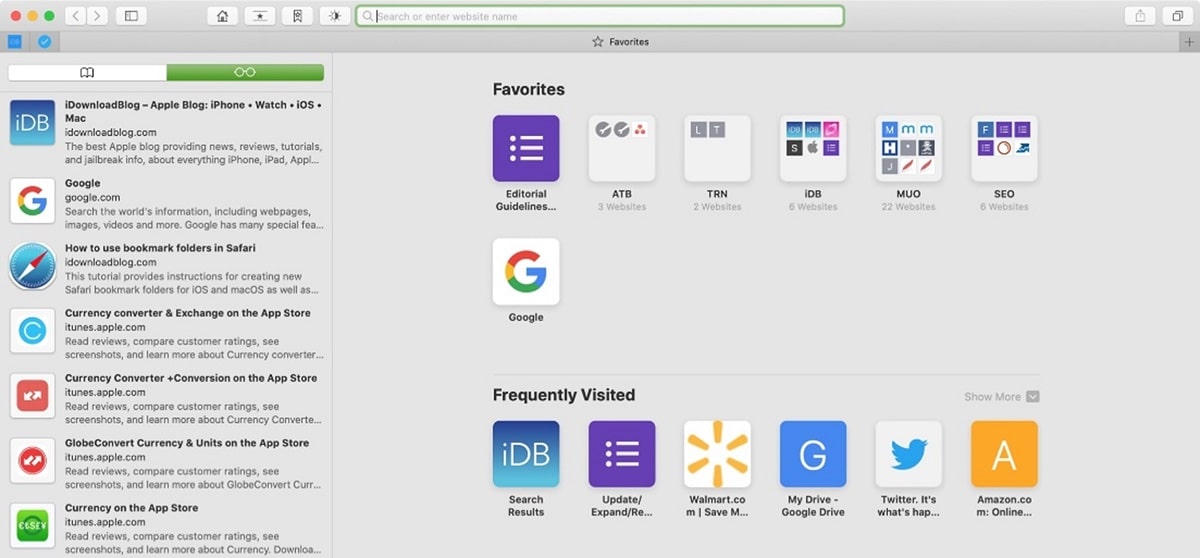
Nakita na natin yun listahan ng pagbabasa Ito ay isang kawili-wiling pag-andar upang i-save ang mga pahina at magkaroon ng pagkakataon na mabasa ang mga ito sa ibang pagkakataon, kahit na walang koneksyon. Kung madalas mo itong ginagamit, posibleng kumpleto ang iyong reading list, at gayundin maaaring mangyari na ito ay lumalaki nang labis na nagiging mahirap na pangasiwaan ito o piliin ang tamang pagbabasa sa napakaraming opsyon.
Upang mahawakan ang listahan ng babasahin, inirerekumenda namin na ipagpatuloy mo ang pagbabasa at magkakaroon ka ng impormasyon tungkol sa kung paano pamahalaan ang iyong listahan ng babasahin sa isang komportable at simpleng paraan.
Buksan sa isang bagong tab
Mula sa aming iPhone o iPad, at kapag binuksan ang listahan ng babasahin, kung mag-click ka sa naka-save na pagbabasa, magbubukas ito sa kasalukuyang tab. Kung gusto mong buksan ito sa isang bagong tab, pindutin nang matagal at pagkatapos ay magkakaroon ka ng opsyon na Buksan sa isang bagong tab.
Kung ginagamit namin ang aming Mac, i-click lamang ang kanang pindutan ng mouse sa pagbabasa na gusto naming buksan at piliin ang opsyon Buksan sa bagong tab.
Markahan ang isang pagbabasa bilang nabasa
Ang pagpipiliang ito ay magbibigay-daan sa iyong pMaaari mong ibahin ang mga elemento na iyong nabasa mula sa mga hindi mo pa nabasa, bilang karagdagan sa kakayahang markahan o alisin ang marka ng isang binasa bilang nabasa. Sa ganitong paraan, magagawang ipahiwatig ng Safari ang mga artikulong nabasa mo gamit ang opsyon ng Ipakita ang hindi nabasa.
Kung nagbabasa ka ng isang artikulo mula sa iyong iPhone o iPad, pasok lang sa menu Listahan ng pagbasa, at i-slide sa ibabaw ng artikulo sa kanan at ang opsyon na Markahan bilang nabasa.
Upang piliin ang mga hindi pa nababasang artikulo, sa menu ng Listahan ng mga babasahin, Hahanapin namin ang opsyon sa ibabang kaliwang sulok. Ang pagpindot dito ay magpapakita sa atin ng mga pagbasa sa listahan na hindi pa nababasa. Upang mabawi ang kumpletong listahan, sa parehong lugar ng menu ito ay lilitaw Ipakita ang lahat, at ang gagawin nito ay muling isama ang lahat ng nabasa, nabasa man o hindi.
Mag-alis ng item sa listahan ng babasahin
Kung ang gusto natin ay alisin ang mga pagbabasa sa aming listahan mayroon kaming opsyon na gawin ito nang isa-isa, o tanggalin ang ilang mga pagbabasa nang sabay-sabay.
Sa aming iPhone o iPad, pupunta kami sa menu ng listahan ng pagbabasa, ilalagay ang icon ng libro sa aming iPhone, at kapag napili na namin ang icon ng salamin na tumutugma sa Listahan ng pagbasa, i-slide namin ang aming daliri mula kanan pakaliwa sa elementong gusto naming tanggalin. Lalabas ang opsyon na Tanggalin at kailangan lang nating pindutin para awtomatikong maalis ang item sa aming listahan.
Kung ang interesado tayo mag-alis ng maraming item nang sabay-sabay, nakatayo kami sa Listahan ng pagbasa at minarkahan namin ang pagpipilian ng I-edit ang Lalabas ito sa kanang sulok sa ibaba. Ngayon ay markahan namin ang mga elementong iyon na gusto naming mawala sa aming listahan at pagkatapos ay markahan Alisin mula sa ibabang kaliwang sulok. Ang opsyong ito ay hindi hihingi sa amin ng kumpirmasyon.
Kung ginagamit natin ang Mac, upang alisin ang mga item mula sa listahan ng pagbabasa, mag-click kami sa kanang pindutan ng pagbabasa at pipiliin ang opsyon na pinaka-interesante sa amin Tanggalin ang bagay o Alisin ang lahat ng mga bagay ... Hihilingin sa amin ng opsyong ito ang kumpirmasyon.
Tulad ng nakikita natin, Maraming posibilidad ang reading list ng Safari, ang pag-aaral na hawakan ito sa isang simpleng paraan ay maaaring maging lubhang kapaki-pakinabang kung gusto naming mag-save ng mga pagbabasa para sa ibang pagkakataon.